3 formas de arreglar el servicio de perfil de usuario falló el error de inicio de sesión
Publicado: 2017-09-03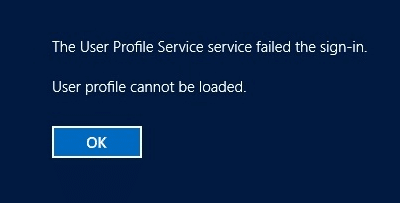
Repare el servicio de perfil de usuario falló el error de inicio de sesión: cuando inicia sesión en Windows 10, puede recibir el siguiente mensaje de error “ El servicio de perfil de usuario falló al iniciar sesión. El perfil de usuario no puede ser cargado. ” lo que significa que la cuenta que está intentando iniciar sesión está dañada. La causa de la corrupción puede ser cualquier cosa, desde malware o virus hasta archivos de actualización de Windows recientes, pero no se preocupe, ya que existe una solución para resolver este error. Entonces, sin perder tiempo, veamos cómo arreglar realmente el servicio de perfil de usuario falló el mensaje de error de inicio de sesión con la guía de solución de problemas que se detalla a continuación.
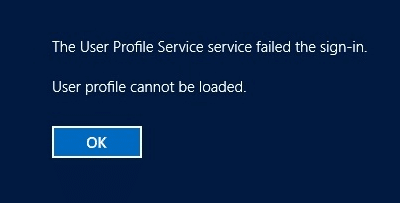
Contenido
- 3 formas de arreglar el servicio de perfil de usuario falló el error de inicio de sesión
- Inicie su Windows en modo seguro:
- Realice la restauración del sistema utilizando la cuenta de administrador anterior
- Método 1: corrija el perfil de usuario dañado a través del Editor del registro
- Método 2: copie la carpeta predeterminada de otro Windows
- Método 3: inicie sesión en Windows y copie sus datos en una nueva cuenta
3 formas de arreglar el servicio de perfil de usuario falló el error de inicio de sesión
Inicie su Windows en modo seguro:
1.Primero, vaya a la pantalla de inicio de sesión donde verá el mensaje de error, luego haga clic en el botón de encendido , luego mantenga presionada la tecla Mayús y luego haga clic en Reiniciar.
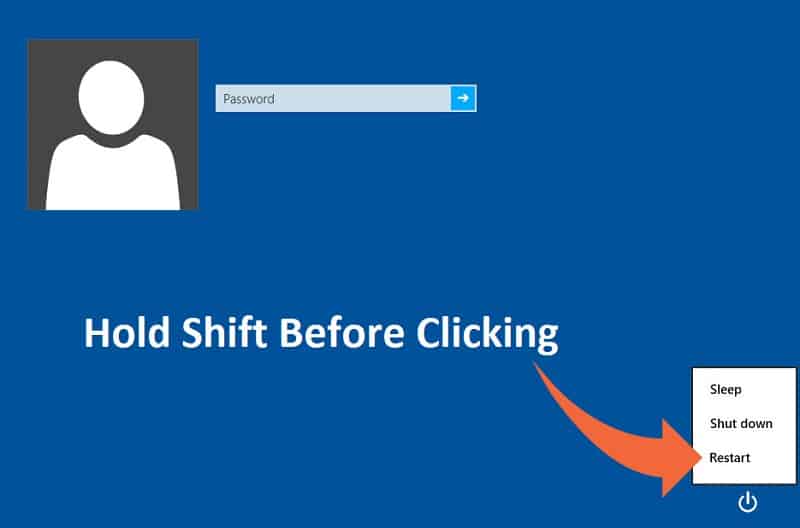
2.Asegúrese de no soltar el botón Shift hasta que vea el menú Opciones de recuperación avanzadas.
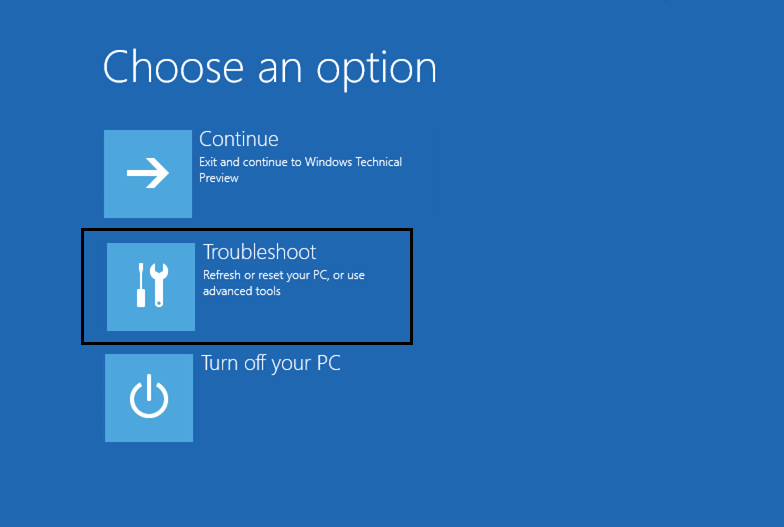
3. Ahora navegue a lo siguiente en el menú Opciones de recuperación avanzadas:
Solucionar problemas > Opciones avanzadas > Configuración de inicio > Reiniciar
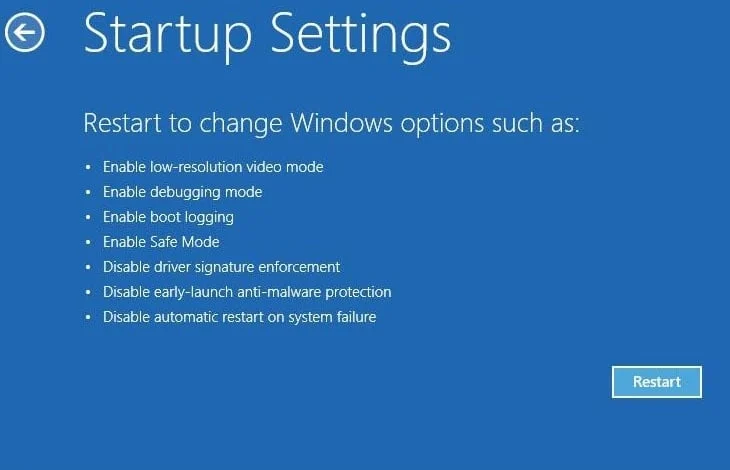
4. Una vez que haga clic en Reiniciar, su PC se reiniciará y verá una pantalla azul con una lista de opciones, asegúrese de presionar la tecla numérica junto a la opción que dice " Habilitar modo seguro con funciones de red". “

5. Una vez que haya iniciado sesión en la cuenta de administrador en modo seguro, abra el símbolo del sistema y escriba el siguiente comando en cmd y presione Entrar:
administrador de usuario de red / activo: sí
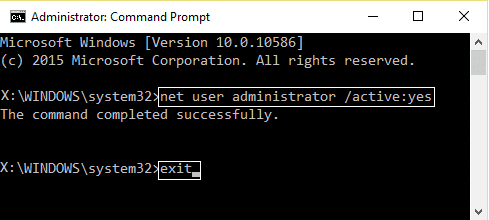
6.Para reiniciar su PC, escriba apagar /r en cmd y presione Enter.
7.Reinicie su PC y ahora podrá ver esta cuenta administrativa oculta para iniciar sesión.
Realice la restauración del sistema utilizando la cuenta de administrador anterior
1.Presione la tecla de Windows + R y escriba " sysdm.cpl " y luego presione enter.
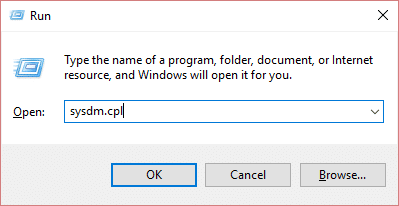
2.Seleccione la pestaña Protección del sistema y elija Restaurar sistema.
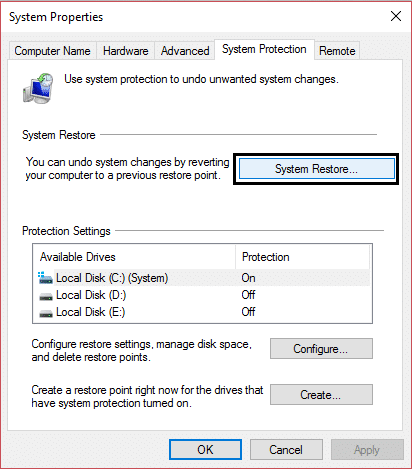
3.Haga clic en Siguiente y elija el punto de restauración del sistema deseado.
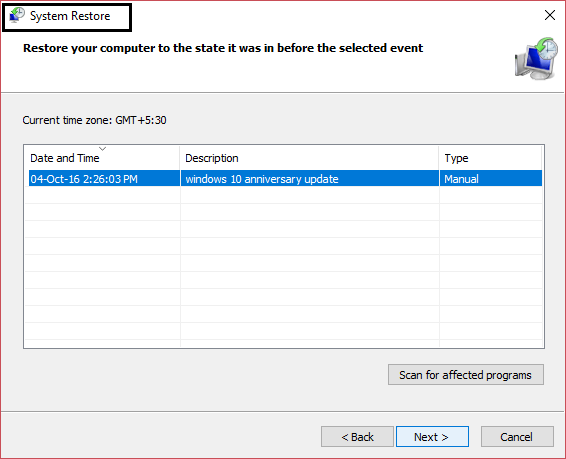
4. Siga las instrucciones en pantalla para completar la restauración del sistema. Y vea si puede corregir el error de inicio de sesión del servicio de perfil de usuario , si no, continúe con los métodos enumerados a continuación.
Nota Realice una copia de seguridad del registro antes de seguir cualquiera de los métodos enumerados a continuación, ya que realizar cambios en el registro puede causar un daño grave a su sistema.
Método 1: corrija el perfil de usuario dañado a través del Editor del Registro
1.Inicie sesión en la cuenta de usuario administrador habilitada anteriormente.
Nota: asegúrese de crear un punto de restauración en caso de que algo salga mal.
2.Presione la tecla de Windows + R, luego escriba regedit y presione Entrar para abrir el Editor del Registro.
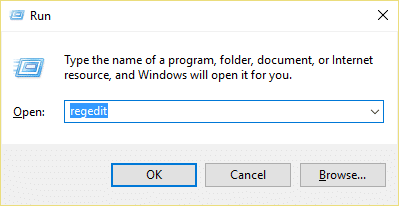
3. Navegue hasta la siguiente subclave del registro:
HKEY_LOCAL_MACHINE\SOFTWARE\Microsoft\Windows NT\CurrentVersion\ProfileList
4. Debajo de la tecla anterior, ubique la tecla que comienza con S-1-5 seguida de un número largo.
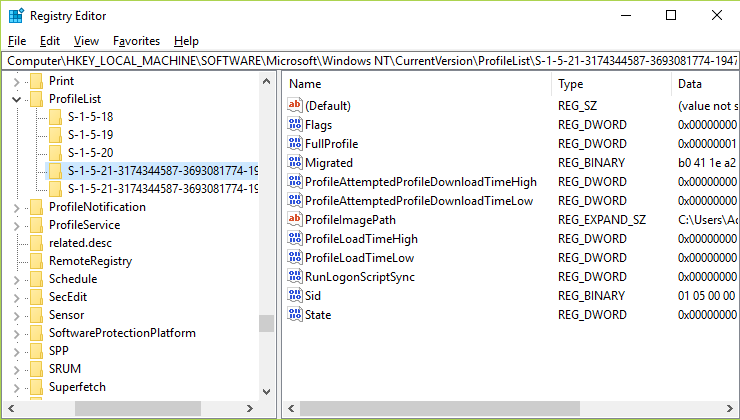
5. Habrá dos claves con la descripción anterior, por lo que debe ubicar la subclave ProfileImagePath y verificar su valor.
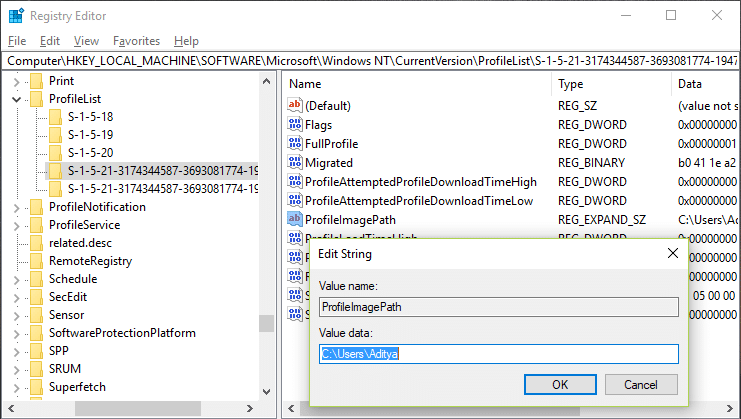
6. El campo de datos de valor debe contener su cuenta de usuario, por ejemplo, C:\Users\Aditya.
7. Solo para aclarar, la otra carpeta termina con una extensión .bak.
8.Haga clic con el botón derecho en la carpeta anterior ( que contiene la clave de su cuenta de usuario ) y luego seleccione Renombrar en el menú contextual. Escriba .ba al final y luego presione la tecla Intro.
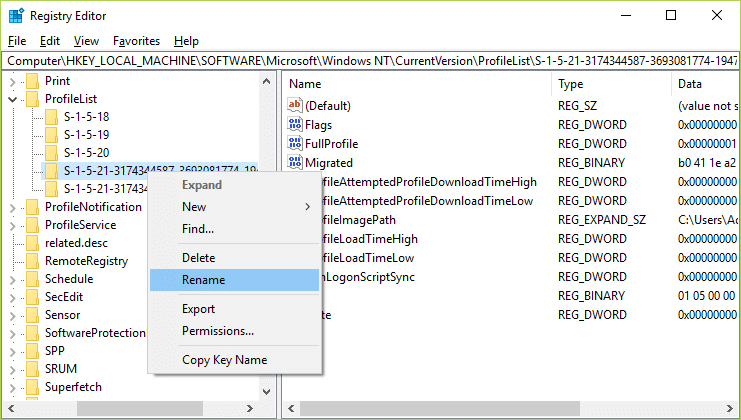

9.Ahora haga clic con el botón derecho en la otra carpeta que termina con la extensión .bak y seleccione Renombrar . Elimine el .bak y luego presione Entrar.
10.Si solo tiene una carpeta con la descripción anterior que termina con la extensión .bak, cámbiele el nombre y elimine el .bak.
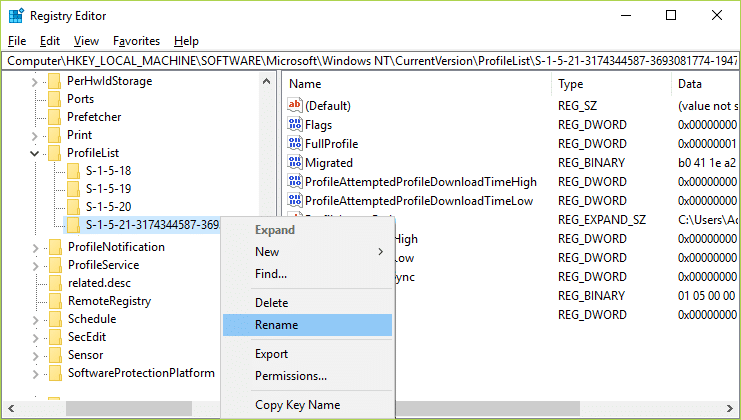
11.Ahora seleccione la carpeta que acaba de renombrar (eliminó el .bak al cambiarle el nombre) y en el panel derecho de la ventana, haga doble clic en RefCount.
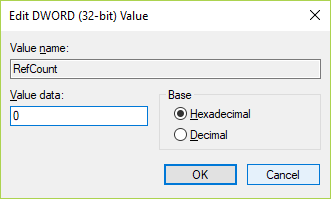
12. Escriba 0 en el campo Información del valor de RefCount y haga clic en Aceptar.
13.Del mismo modo, haga doble clic en Estado en la misma carpeta y cambie su valor a 0 y luego haga clic en Aceptar.

14.Reinicie su PC y debería poder iniciar sesión correctamente y corregir el error de inicio de sesión en el servicio de perfil de usuario.
Método 2: copie la carpeta predeterminada de otro Windows
1.Asegúrese de tener otra computadora que funcione con Windows 10 instalado.
2.Presione la tecla Windows + R, luego escriba C:\Users y presione Enter.
3.Ahora haga clic en Ver > Opciones y luego cambie a la pestaña Ver.
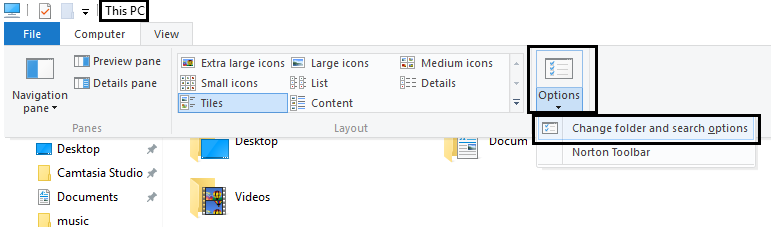
4.Asegúrese de marcar Mostrar archivos, carpetas y unidades ocultos y luego haga clic en Aplicar seguido de Aceptar.
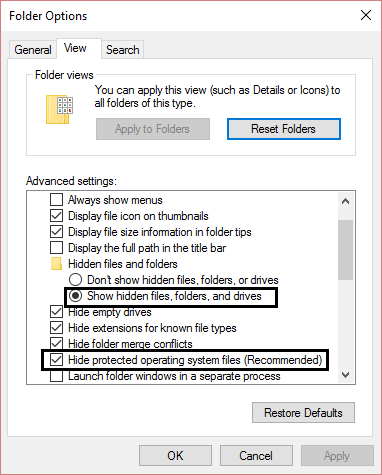
5. Verá una carpeta oculta llamada Predeterminado . Haga clic derecho y seleccione copiar.
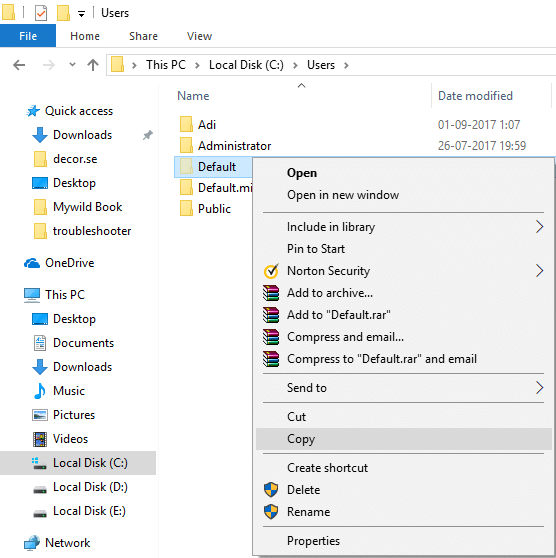
6. Pegue esta carpeta predeterminada en su Pendrive o unidad flash USB.
7.Ahora inicie sesión con la cuenta administrativa habilitada anteriormente y siga el mismo paso para mostrar la carpeta predeterminada oculta.
8. Ahora, en C:\Users, cambie el nombre de la carpeta predeterminada a Default.old.
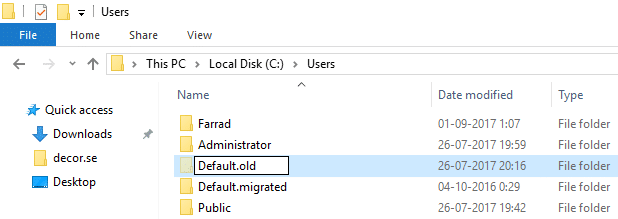
9.Copie la carpeta Predeterminada de su dispositivo externo a C:\Usuarios.
10.Reinicie su PC para guardar los cambios y ver si puede corregir el error de inicio de sesión en el servicio de perfil de usuario.
Método 3: inicie sesión en Windows y copie sus datos en una nueva cuenta
1.Presione la tecla Windows + R, luego escriba C:\Users y presione Enter.
2.Ahora haga clic en Ver > Opciones y luego cambie a la pestaña Ver.
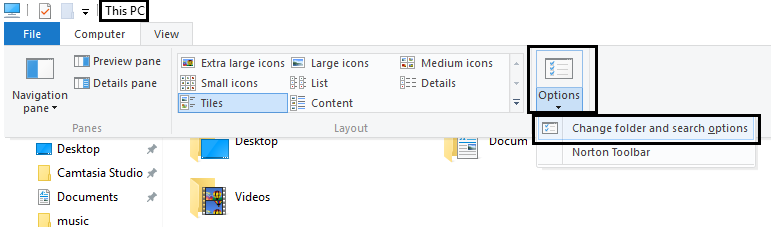
3.Asegúrese de marcar Mostrar archivos, carpetas y unidades ocultos y luego haga clic en Aplicar seguido de Aceptar.
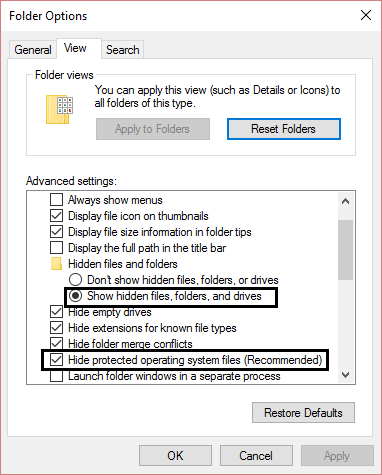
4. Verá una carpeta oculta llamada Predeterminado . Haga clic derecho y seleccione Cambiar nombre.
5.Cambie el nombre de esta carpeta a Default.old y presione Enter.
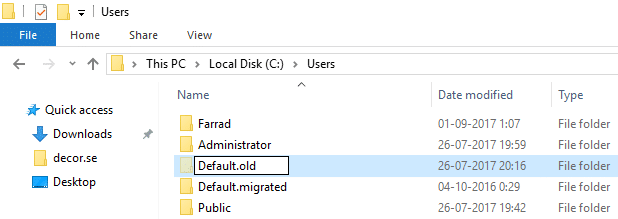
6.Ahora cree una nueva carpeta llamada Predeterminada en el directorio C:\Users.
7.Dentro de la carpeta creada anteriormente, cree las siguientes carpetas vacías haciendo clic derecho y seleccionando Nuevo > Carpetas:
C:\Usuarios\Predeterminado\AppData C:\Usuarios\Predeterminado\AppData\Local C:\Usuarios\Predeterminado\AppData\Roaming C:\Usuarios\Predeterminado\Escritorio C:\Usuarios\Predeterminado\Documentos C:\Usuarios\Predeterminado\Favoritos C:\Usuarios\Predeterminado\Enlaces C:\Usuarios\Predeterminado\Imágenes C:\Usuarios\Predeterminado\Guardar partidas C:\Usuarios\Predeterminado\Videos C:\Usuarios\Predeterminado\Descargas
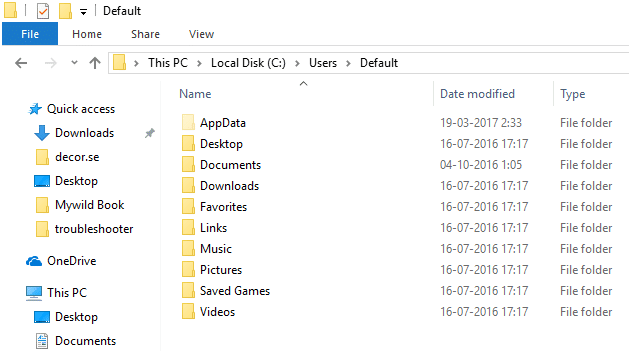
8.Presione la tecla de Windows + X y luego seleccione Símbolo del sistema (Administrador).
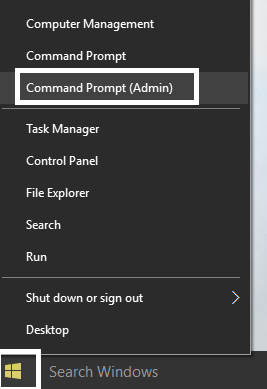
9.Escriba el siguiente comando en cmd y presione Enter:
xcopy C:\Users\Su_nombre de usuario\NTUSER.DAT C:\Users\Default /H
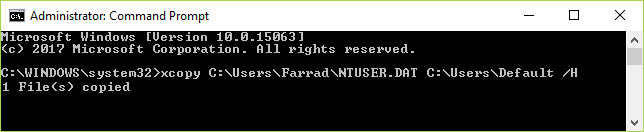
Nota: Reemplace Your_Username con uno de los nombres de usuario de su cuenta. Si no conoce el nombre de usuario, en la carpeta anterior C:\Users verá su nombre de usuario en la lista. Por ejemplo, en este caso, el nombre de usuario es Farrad.
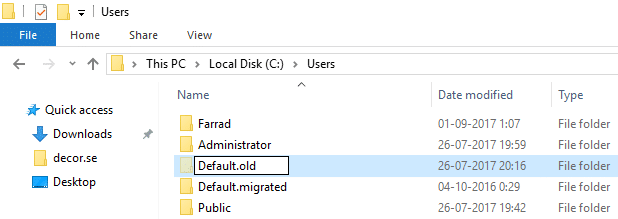
10. Ahora puede crear fácilmente otra cuenta de usuario y reiniciar. Ahora inicie sesión en esta cuenta sin ningún problema.
Recomendado para ti:
- Arreglar su cuenta ha sido deshabilitada. Consulte a su administrador del sistema
- Encuentra la contraseña WiFi olvidada en Windows 10
- Arreglar la unidad de CD/DVD que no aparece en el Explorador de Windows
- Cómo arreglar los bloqueos de la computadora en modo seguro
Eso es todo, ha solucionado con éxito el mensaje de error de inicio de sesión en el servicio de perfil de usuario , pero si todavía tiene alguna pregunta con respecto a esta guía, no dude en hacerla en la sección de comentarios.
